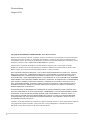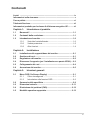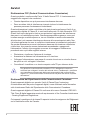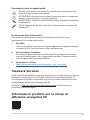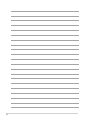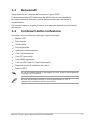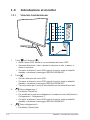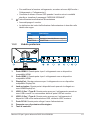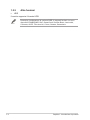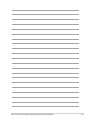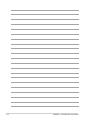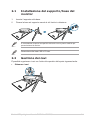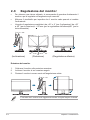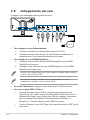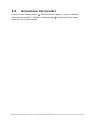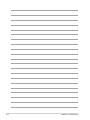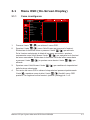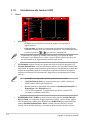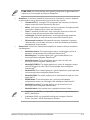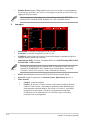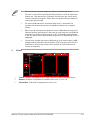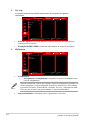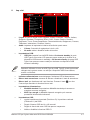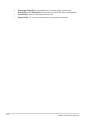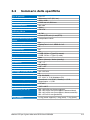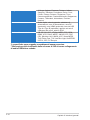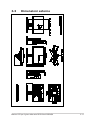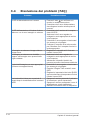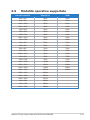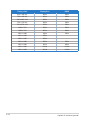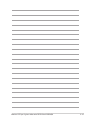Asus ROG Strix XG259QN Guida utente
- Categoria
- TV
- Tipo
- Guida utente


ii
Prima edizione
Giugno 2023
Copyright © 2023 ASUSTeK COMPUTER INC. Tutti i diritti riservati.
Nessuna parte di questo manuale, compresi i prodotti e il software in esso descritti, può essere riprodotta,
trasmessa, trascritta, salvata in un sistema di archiviazione o tradotta in altra lingua in qualsiasi forma o
con qualsiasi mezzo, ad eccezione dei documenti conservati da parte dell'acquirente per il backup, senza
l'espresso consenso scritto di ASUSTeK COMPUTER INC. (“ASUS”).
L'assistenza o la garanzia del prodotto non sarà valida nei seguenti casi: (1) il prodotto è riparato,
modicato o alterato, salvo che tale riparazione, modica o alterazione sia autorizzata per iscritto dalla
ASUS; oppure (2) il numero di serie del prodotto manca o è stato cancellato.
ASUS FORNISCE QUESTO MANUALE "COSÌ COM'È" SENZA GARANZIA DI ALCUN TIPO, SIA ESSA
IMPLICITA O ESPLICITA, COMPRESE MA NON SOLO LE GARANZIE O CONDIZIONI IMPLICITE DI
COMMERCIABILITÀ O IDONEITÀ PER UN PARTICOLARE SCOPO. IN NESSUN CASO LA ASUS, I
SUOI DIRETTORI, I SUOI RAPPRESENTANTI, I SUOI IMPIEGATI O I SUOI DISTRIBUTORI, SARANNO
RESPONSABILI PER QUALSIASI DANNO INDIRETTO, SPECIALE, ACCIDENTALE O CONSEGUENTE
(INCLUDENDO I DANNI DI PERDITA DI PROFITTO, PERDITA DI CONTRATTI, PERDITA D'USO O
DATI, INTERRUZIONE DELL'ATTIVITÀ E SIMILI), ANCHE SE LA ASUS È STATA AVVISATA DELLA
POSSIBILITÀ CHE TALI DANNI SI POSSANO VERIFICARE IN SEGUITO A DIFETTI O ERRORI DI
QUESTO MANUALE O PRODOTTO.
LE SPECIFICHE E LE INFORMAZIONI CONTENUTE IN QUESTO MANUALE SONO FORNITE SOLO
PER USO INFORMATIVO E SONO SOGGETTE A CAMBIAMENTO IN QUALSIASI MOMENTO SENZA
PREAVVISO, E NON POSSONO ESSERE INTESE COME UN IMPEGNO DA PARTE DI ASUS. LA
ASUS NON SI ASSUME ALCUNA RESPONSABILITÀ E NON SI FA CARICO DI NESSUN ERRORE
O INESATTEZZA CHE PUÒ APPARIRE IN QUESTO MANUALE, INCLUDENDO I PRODOTTI ED IL
SOFTWARE IN ESSO DESCRITTI.
I prodotti e nomi delle aziende che compaiono in questo manuale possono o meno essere marchi registrati
o copyright delle rispettive aziende, e sono usati solo a scopo identicativo o illustrativo a benecio
dell'utente, senza alcuna intenzione di violare i diritti di alcuno.

iii
Contenuti
Avvisi ......................................................................................................... iv
Informazioni sulla sicurezza ....................................................................... v
Cura e pulizia .............................................................................................. vi
Takeback Services ..................................................................................... vii
Informazioni prodotto per la classe di efcienza energetica UE .......... vii
Capitolo 1: Introduzione al prodotto
1.1 Benvenuti! ................................................................................... 1-1
1.2 Contenuti della confezione ......................................................... 1-1
1.3 Introduzione al monitor ............................................................... 1-2
1.3.1 Vista lato frontale/laterale ............................................... 1-2
1.3.2 Veduta posteriore ............................................................ 1-3
1.3.3 Altre funzioni ................................................................... 1-4
Capitolo 2: Installazione
2.1 Installazione del supporto/base del monitor ............................. 2-1
2.2 Gestione dei cavi .......................................................................... 2-1
2.3 Regolazione del monitor ............................................................. 2-2
2.4 Rimuovere il supporto (per l'installazione su parete VESA) .... 2-3
2.5 Collegamento dei cavi ................................................................. 2-4
2.6 Accensione del monitor .............................................................. 2-5
Capitolo 3: Istruzioni generali
3.1 Menu OSD (On-Screen Display) ................................................. 3-1
3.1.1 Come ricongurare ......................................................... 3-1
3.1.2 Introduzione alle funzioni OSD ....................................... 3-2
3.2 Sommario delle speciche ......................................................... 3-9
3.3 Dimensioni esterne .................................................................... 3-11
3.4 Risoluzione dei problemi (FAQ) ................................................ 3-12
3.5 Modalità operative supportate .................................................. 3-13

iv
Avvisi
Dichiarazione FCC (Federal Communications Commission)
Questo prodotto è conforme alla Parte 15 delle Norme FCC. Il funzionamento è
soggetto alle seguenti due condizioni:
• Questo dispositivo non può provocare interferenze dannose.
• Deve accettare tutte le interferenze ricevute incluse le interferenze che
possono provocare funzionamenti indesiderati.
Questa attrezzatura è stata controllata ed è stata trovata conforme ai limiti di un
apparecchio digitale di Classe B, in conformità alla parte 15 delle Normative FCC.
Questi limiti sono designati a fornire una protezione ragionevole da interferenze
dannose in un’installazione privata. Questa apparecchiatura genera, usa e può
irradiare energia a radiofrequenze e, se non installata e usata conformemente
alle istruzioni, può causare interferenze dannose alle comunicazioni radio. Non
c'è tuttavia garanzia che non si verichino interferenze in installazioni particolari.
Se questa attrezzatura provoca interferenze dannose alla ricezione radiofonica
o televisiva, che possono essere determinate accendendo o spegnendo
l'attrezzatura, l'utente è incoraggiato a cercare di correggere l'interferenza
prendendo una o più delle seguenti misure:
• Riorientare o ricollocare l'antenna di ricezione.
• Aumentare la distanza tra l’attrezzatura ed il ricevitore.
• Collegare l'attrezzatura a una presa di corrente che sia su un circuito diverso
da quello a cui è collegato il ricevitore.
• Consultare il rivenditore o un tecnico esperto radio/TV per ottenere aiuto.
Per garantire la conformità alle normative FCC è obbligatorio usare cavi
schermati per collegare il monitor alla scheda video. Cambiamenti o modiche
non espressamente approvate dalla parte responsabile alla conformità alle
regole FCC, possono annullare l’autorità all'uso da parte dell'utente di questa
attrezzatura.
Dichiarazione del Dipartimento delle Comunicazioni Canadese
Questo apparato digitale non eccede i limiti di Classe B per l’emissione
d’interferenze radio da parte di apparati digitali, come dichiarato nelle Normative
sulle Interferenze Radio del Dipartimento delle Comunicazioni Canadese.
Questo apparato digitale di Classe B è conforme alle norme Canadesi ICES-003.
This Class B digital apparatus meets all requirements of the Canadian Interference
- Causing Equipment Regulations.
Cet appareil numérique de la classe B respecte toutes les exigences du Réglement
sur le matériel brouiller du Canada.

v
Informazioni sulla sicurezza
• Prima di installare il monitor, leggere attentamente tutta la documentazione
fornita in dotazione.
• Per prevenire il rischio di incendi o elettrocuzioni, non esporre il monitor a
pioggia o umidità.
• Non tentare mai di aprire la struttura esterna del monitor. L’alta tensione
all’interno del monitor è pericolosa e può provocare gravi lesioni siche.
• Se l’alimentatore si rompe, non tentare di ripararlo da sé. Contattare un tecnico
specializzato, oppure il rivenditore.
• Prima di usare il prodotto, assicurarsi che tutti i cavi siano collegati in modo
appropriato e che i cavi d’alimentazione non siano danneggiati. Se trova
qualsiasi danno, mettersi immediatamente in contatto con il rivenditore.
• Le fessure e le aperture sul retro o sulla parte inferiore o superiore del mobile
servono alla ventilazione. Non bloccarle. Non collocare mai questo prodotto
accanto o sopra un radiatore o una fonte di calore salvo che non sia fornita una
ventilazione adeguata.
• Il monitor deve essere alimentato esclusivamente secondo le speciche
riportate nell'etichetta. Se non si conosce il tipo d'alimentazione fornita alla
propria abitazione, consultare il rivenditore oppure la compagnia elettrica
locale.
• Usare una spina appropriata conforme agli standard elettrici locali.
• Non sovraccaricare le prese di corrente e le prolunghe. Il sovraccarico può
essere causa di incendi o elettrocuzioni.
• Evitare polvere, umidità e temperature estreme. Non collocare il monitor in
nessuna zona soggetta a bagnarsi. Collocare il monitor su una supercie
stabile.
• Scollegare l’unità durante temporali o in caso di lunghi periodi di inattività.
In questo modo sarà protetta da eventuali danni determinati dagli sbalzi di
tensione.
• Non inserire oggetti o versare liquidi di alcun genere nelle fessure della
struttura esterna del monitor.
• Per garantire il funzionamento appropriato, usare il monitor solo con computer
approvati UL che hanno ricettacoli appropriatamente congurati e marcati
100- 240V CA.
• Se si dovessero incontrare problemi tecnici con il monitor, rivolgersi ad un
tecnico qualicato o al proprio rivenditore.
• La regolazione del controllo del volume oltre all’equalizzatore per altre
impostazioni rispetto alla posizione centrale può aumentare la tensione in
uscita dall’auricolare/cufe e del livello di pressione audio.

vi
• Assicurarsi di collegare il cavo di alimentazione a una presa con collegamento
a terra.
• L’adattatore e/o il cavo di alimentazione in dotazione sono progettati per l’uso
esclusivo con il prodotto. Non utilizzare con altri prodotti.
• L’adattatore deve essere utilizzato solamente con questo monitor, non usare
per altri scopi.
Il dispositivo utilizza una delle seguenti alimentazioni:
- Costruttore: Delta Electronics Inc., Modello: ADP-90LE B
Questo simbolo indica che il prodotto (elettrico, elettronico, o che contiene
batterie al mercurio) non deve essere smaltito insieme ai riuti urbani.
Controllare le normative locali riguardo allo smaltimento dei prodotti elettronici.
Cura e pulizia
• Prima di sollevare o ricollocare il monitor, è meglio scollegare tutti i cavi,
compreso il cavo d'alimentazione. Quando si colloca il monitor attenersi
alle tecniche corrette per il sollevamento. Quando si solleva o si trasporta il
monitor, afferrarne le estremità. Non sollevarlo per il piedistallo o per il cavo.
• Pulizia. Spegnere il monitor e scollegare il cavo d'alimentazione. Pulire la
supercie del monitor LCD con un panno senza peluria e non abrasivo.
Le macchie resistenti possono essere rimosse con un panno leggermente
inumidito con un detergente neutro.
• Evitare di usare detergenti che contengono alcol o acetone. Usare detergenti
appositi per la pulizia del monitor. Non spruzzare mai il detergente direttamente
sullo schermo perché potrebbe penetrare all'interno del monitor provocando
elettrocuzioni.
I seguenti indizi sono fenomeni normali del monitor:
• A causa della natura della luce uorescente, lo schermo potrebbe “sfarfallare”
durante l’uso iniziale. Spegnere l’interruttore e riaccenderlo di nuovo per
assicurarsi che lo sfarfallio scompaia.
• È possibile riscontrare sullo schermo una luminosità leggermente difforme in
base allo sfondo desktop utilizzato.
• Quando la stessa immagine è visualizzata per delle ore, sullo schermo può
rimanere una immagine residua. Lo schermo recupererà lentamente, oppure è
possibile spegnere il monitor per qualche ora.
• Se lo schermo diventa nero o lampeggia o non funziona più, rivolgersi al
rivenditore o al centro di assistenza per ripararlo. Non tentare di riparare da sé
lo schermo!

vii
Convenzioni usate in questa guida
AVVISO: Informazioni che aiutano a prevenire lesioni alla persona che
cerca di portare a termine una attività.
ATTENZIONE: Informazioni che aiutano a prevenire danni ai componenti
quando si cerca di portare a termine una attività.
IMPORTANTE: Informazioni che DEVONO essere seguite per completare
un’operazione.
NOTA: Suggerimenti ed altre informazioni utili per portare a termine una
operazione.
Do ve trovare altre informazioni
Fare riferimento alle seguenti risorse per trovare altre informazioni e per
aggiornamenti sul software del prodotto.
1. Siti ASUS
I siti mondiali ASUS forniscono informazioni aggiornate sui prodotti hardware
e software ASUS. Fare riferimento a http://www.asus.com
2. Documentazione facoltativa
La confezione del prodotto può includere della documentazione facoltativa,
come la scheda garanzia, che è aggiunta dal rivenditore. Questi documenti
non sono parte della confezione standard.
3. Informazioni su Flicker
https://www.asus.com/Microsite/display/eye_care_technology/
Takeback Services
ASUS recycling and takeback programs come from our commitment to the highest
standards for protecting our environment. We believe in providing solutions for
our customers to be able to responsibly recycle our products, batteries and other
components as well as the packaging materials.
Please go to http://csr.asus.com/english/Takeback.htm for detail recycling
information in different region.
Informazioni prodotto per la classe di
ecienza energetica UE
XG259QN

viii

1-1Monitor LCD per il gioco della serie ROG Strix XG259QN
1.1 Benvenuti!
Congratulazioni per l'acquisto del monitor per il gioco ROG!
L’ultimissimo monitor LCD widescreen da ASUS offre una visualizzazione
più ampia, brillante e luminosa, nonché diverse funzioni per ottimizzare la
visualizzazione.
Con queste funzioni ci si godrà il comfort e la piacevole esperienza visiva fornita
dal monitor!
1.2 Contenuti della confezione
Controllare che la confezione contenga i seguenti elementi:
Monitor LCD
Base monitor
Guida rapida
Scheda garanzia
Adattatore di alimentazione
Cavo di alimentazione
Cavo DP (opzionale)
Cavo HDMI (opzionale)
Cavo da USB Type A a Type B (opzionale)
Rapporto sul test di calibratura del colore
Adesivo ROG
Se uno dei suddetti elementi è danneggiato o manca, mettersi immediatamente
in contatto con il rivenditore.
Nel caso sia necessario sostituire il cavo di alimentazione o i cavi di
collegamento, contattare il servizio clienti ASUS.

1-2 Capitolo 1: Introduzione al prodotto
1.3 Introduzione al monitor
1.3.1 Vista lato frontale/laterale
5
1
2
3
4
1. Tasto (a 5 direzioni ):
• Attiva il menu OSD. Abilita le voci selezionate del menu OSD.
• Aumenta/diminuisce i valori o sposta la selezione in alto, in basso, a
destra e a sinistra.
• Consente di attivare il menu OSD quando il monitor entra in modalità
standby o visualizza il messaggio “NESSUN SEGNALE”.
2. Tasto
• Chiude l’elemento del menu OSD.
• Consente di attivare il menu OSD quando il monitor entra in modalità
standby o visualizza il messaggio “NESSUN SEGNALE”.
• Tenuto premuto per 5 secondi, attiva/disattiva la funzione Blocco tasti.
3. Tasto collegamento 1:
• Predefinito: GamePlus.
• Per modificare la funzione collegamento, accedere al menu MyFavorite >
Collegamento > Collegamento 1.
• Consente di attivare il menu OSD quando il monitor entra in modalità
standby o visualizza il messaggio “NESSUN SEGNALE”.
4. Tasto collegamento 2:
• Predefinito: GameVisual.

1-3Monitor LCD per il gioco della serie ROG Strix XG259QN
• Per modificare la funzione collegamento, accedere al menu MyFavorite >
Collegamento > Collegamento 2.
• Consente di attivare il menu OSD quando il monitor entra in modalità
standby o visualizza il messaggio “NESSUN SEGNALE”.
5. Tasto alimentazione/Indicatore alimentazione
• Accende/spegne il monitor.
• La definizione dei colori dell’indicatore d’alimentazione è descritta nella
tabella che segue.
Stato Descrizione
Bianco ATTIVO
Ambra Modalità di standby/Nessun segnale
DISATTIVA DISATTIVA
1.3.2 Veduta posteriore
1. Porta HDMI-2. Questa porta è per il collegamento con un dispositivo
compatibile HDMI.
2. Porta HDMI-1. Questa porta è per il collegamento con un dispositivo
compatibile HDMI.
3. DisplayPort. Questa porta serve per il collegamento con un dispositivo
compatibile DisplayPort.
4. Jack auricolare. Questa porta è disponibile solo quando è collegato un
cavo HDMI/DisplayPort.
5. USB 3.2 Gen 1 Type-B. Questa porta serve per il collegamento usando un
cavo USB a monte. La connessione abilita le porte USB sul monitor.
6. USB 3.2 Gen 1 Type-A. Queste porte servono per il collegamento di
dispositivi USB come tastiera/mouse USB, chiavette USB, eccetera.
7. Porta DC-IN. Questa porta collega il cavo d’alimentazione.
8. Passante cavo di protezione Kensington.
9. Tasti di controllo.

1-4 Capitolo 1: Introduzione al prodotto
1.3.3 Altre funzioni
• HDR
Il monitor supporta il formato HDR.
Durante la visualizzazione di contenuti HDR, le seguenti funzioni non sono
disponibili: ELMB/ELMB SYNC, GameVisual, Shadow Boost, Luminosità,
Contrasto, ASCR, Filtro luce blu, Colore, Gamma, Saturazione.

1-5Monitor LCD per il gioco della serie ROG Strix XG259QN

1-6 Capitolo 1: Introduzione al prodotto

2-1Monitor LCD per il gioco della serie ROG Strix XG259QN
2.1 Installazione del supporto/base del
monitor
1. Inserire il supporto nella base.
2 Fissare la base sul supporto usando le viti fornite in dotazione.
Si raccomanda di coprire la supercie del tavolo con un panno morbido per
prevenire danni al monitor.
Dimensione vite base: M6 x 15 mm.
2.2 Gestione dei cavi
È possibile organizzare i cavi con l'aiuto del coperchio della porta ingresso/uscita.
• Sistemare i cavi

2-2 Capitolo 2: Installazione
2.3 Regolazione del monitor
• Per ottenere una visione ottimale, si raccomanda di guardare direttamente il
monitor e poi di regolarlo sull’angolazione più comoda.
• Afferrare il piedistallo per impedire che il monitor cada quando si cambia
l’inclinazione.
• L’angolo di regolazione consigliato è da +20˚ a -5˚ (per l’inclinazione)/ da +25˚
a -25˚ (per la rotazione)/ +110 mm (per la regolazione dell’altezza)/90˚ (per la
vista orizzontale).
25° 0°
25°
110mm
-5° ~ +20°
(Inclinazione) (Rotazione) (Regolazione altezza)
Rotazione del monitor
1. Sollevare il monitor sulla posizione massima.
2 Inclinare il monitor al suo massimo angolo.
3. Ruotare il monitor in senso orario sull’angolazione voluta.
0°
90°
0°
90°
-5° ~ +20°
È normale che il monitor tremi leggermente mentre si regola l’angolo di visuale.

2-3Monitor LCD per il gioco della serie ROG Strix XG259QN
2.4 Rimuovere il supporto (per
l'installazione su parete VESA)
Il supporto staccabile di questo monitor è progettato in modo particolare per
l'installazione su parete VESA.
Come si smonta il supporto:
Appoggiare il monitor a faccia in giù su un tavolo. Seguire questi 2 passaggi per
rimuovere il supporto.
1. Premere il tasto di rilascio.
2. Staccare il supporto (braccetto e base) dal monitor.
2
1
Si raccomanda di coprire la supercie del tavolo con un panno morbido per
prevenire danni al monitor.
• Il kit di montaggio a parete VESA (100 x 100 mm) è venduto
separatamente.
• Utilizzare unicamente la staffa da montaggio a parete certicata UL con
peso/carico minimo di 22,7 kg (Vite tipo: M4 x 10 mm)

2-4 Capitolo 2: Installazione
2.5 Collegamento dei cavi
Collegare i cavi attenendosi alle seguenti istruzioni:
• Per collegare il cavo d’alimentazione:
a. Collegare l’adattatore di alimentazione alla porta CC-IN.
b. Collegare una estremità del cavo di alimentazione all’adattatore di
alimentazione e l’altra estremità alla presa di corrente.
• Per collegare il cavo HDMI/DisplayPort:
a. Collegare una estremità del cavo HDMI/DisplayPort al jack HDMI/
DisplayPort del monitor.
b. Collegare l’altra estremità del cavo HDMI/DisplayPort al jack HDMI/
DisplayPort del dispositivo.
Quando sono collegati questi cavi, si può scegliere il segnale voluto usando la
voce Sel. Ingr. del menu OSD.
Nel caso sia necessario sostituire il cavo di alimentazione o i cavi di
collegamento, contattare il servizio clienti ASUS.
• Per usare l’auricolare: collegare il cavo audio al jack cufe del monitor.
• Per usare le porte USB 3.2 Gen 1:
»A monte: Prendere il cavo USB e collegare l’estremità più piccola
(Type-B) del cavo USB a monte alla porta USB a monte del monitor, e
l’estremità più larga (Type-A) alla porta USB del computer. Assicurarsi
che sul computer sia installato il sistema operativo Windows 10/
Windows 11. Saranno attivate le porte USB sul monitor.
»A valle: Collegare il cavo USB Type-A del dispositivo al jack USB Type-A
del monitor.

2-5Monitor LCD per il gioco della serie ROG Strix XG259QN
2.6 Accensione del monitor
Premere il tasto d’alimentazione . Fare riferimento a pagina 1-2 per le indicazioni
sulla posizione dei tasti. L’indicatore d’alimentazione si illumina di colore bianco,
indicando che il monitor acceso.

2-6 Capitolo 2: Installazione
La pagina si sta caricando...
La pagina si sta caricando...
La pagina si sta caricando...
La pagina si sta caricando...
La pagina si sta caricando...
La pagina si sta caricando...
La pagina si sta caricando...
La pagina si sta caricando...
La pagina si sta caricando...
La pagina si sta caricando...
La pagina si sta caricando...
La pagina si sta caricando...
La pagina si sta caricando...
La pagina si sta caricando...
La pagina si sta caricando...
La pagina si sta caricando...
-
 1
1
-
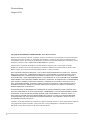 2
2
-
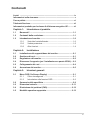 3
3
-
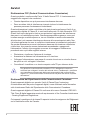 4
4
-
 5
5
-
 6
6
-
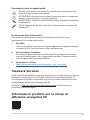 7
7
-
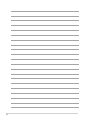 8
8
-
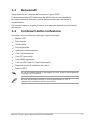 9
9
-
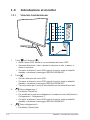 10
10
-
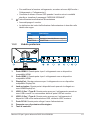 11
11
-
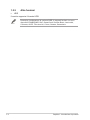 12
12
-
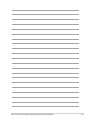 13
13
-
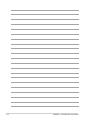 14
14
-
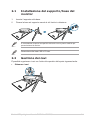 15
15
-
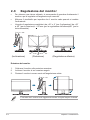 16
16
-
 17
17
-
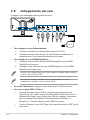 18
18
-
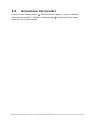 19
19
-
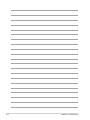 20
20
-
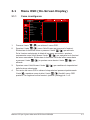 21
21
-
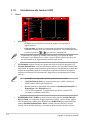 22
22
-
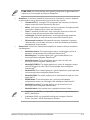 23
23
-
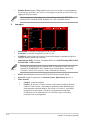 24
24
-
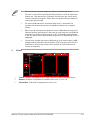 25
25
-
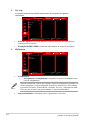 26
26
-
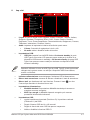 27
27
-
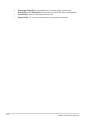 28
28
-
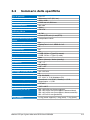 29
29
-
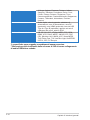 30
30
-
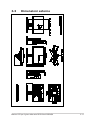 31
31
-
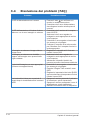 32
32
-
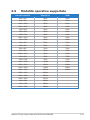 33
33
-
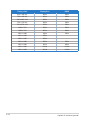 34
34
-
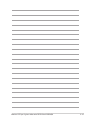 35
35
-
 36
36
Asus ROG Strix XG259QN Guida utente
- Categoria
- TV
- Tipo
- Guida utente
Documenti correlati
-
Asus TUF Gaming VG27AQML1A-W Guida utente
-
Asus ROG Swift PG27UQR Guida utente
-
Asus TUF Gaming VG27AQ3A Guida utente
-
Asus TUF Gaming VG34VQL3A Guida utente
-
Asus TUF Gaming VG27AQM1A Guida utente
-
Asus ROG Swift PG32UQXR Guida utente
-
Asus TUF Gaming VG27AQML1A Guida utente
-
Asus TUF Gaming VG27AQL3A-W Guida utente
-
Asus TUF Gaming VG279QM1A Guida utente
-
Asus ROG Swift OLED PG49WCD Guida utente